Создаём эффект светящихся глаз в Фотошоп / Creativo.one
Создаём эффект светящихся глаз в Фотошоп / Creativo.oneФильтры
ГлавнаяУрокиРабота с фотоФото эффектыСоздаём эффект светящихся глаз в Фотошоп
Создаём эффект светящихся глаз в Фотошоп
В этом уроке Вы узнаете, как создать мистический эффект светящихся глаз в Фотошоп.
Сложность урока: Легкий
Содержание
- #Шаг 1. Выберите инструмент Овальная область
- #Шаг 2: Выделите радужную оболочку
- #Шаг 3. Скопируйте выделенную область на новый слой
- #Шаг 4. Выделите круглую область вокруг радужки
- #Шаг 5. Добавьте шум в выделенную область
- #Шаг 6.

- #Шаг 7. Сделайте маску из выделенной области
- #Шаг 8. Выберите инструмент кисть
- #Шаг 9: Закрасьте лишнее пространство
- #Шаг 10. Выберите фоновый слой
- #Шаг 11. Инструмент Овальная область
- #Шаг 13. Скопируйте выделенную область на новый слой
- #Шаг 14. Повторите шаги с 4 по 9
- #Шаг 15. Выберите оба слоя с глазами
- #Шаг 16. Создайте группу слоев
- #Шаг 17. Добавьте корректирующий слой Цветовой тон/Насыщенность
- #Шаг 18.
 Попробуйте другие режимы наложения (по желанию)
Попробуйте другие режимы наложения (по желанию) - #Шаг 19. Уменьшите непрозрачность, чтобы улучшить эффект (по желанию)
- # Комментарии
В этом уроке мы узнаем, как создать почти потусторонний эффект «радиального зума», с яркими полосами размытия, исходящими из центра глаза. Такой эффект создать достаточно просто, используя лишь инструменты выделения, пару фильтров Photoshop, маски слоя и режимы наложения!
Эта версия урока подготовлена для Photoshop CS6, но она полностью совместима с Photoshop CC (Creative Cloud). Для версии CS5 и более ранних версий, посмотрите наш оригинальный урок.
Вот изображение, с которым я буду работать (взято из Shutterstock):
Глаза в увеличенном виде, чтобы увидеть эффект отчетливее:
Давайте же начнем!
Шаг 1.
 Выберите инструмент Овальная область
Выберите инструмент Овальная область
Давайте начнем с левого глаза на фото. Мы пройдем все шаги, небоходимые для создания эффекта, а затем нам предстоит просто повторить те же шаги для другого глаза.
Чтобы начать, выберите инструмент Овальная область (Elliptical Marquee Tool) на панели инструментов слева. Инструмент «прячется» за инструментом Прямоугольная область, поэтому нам нужно кликнуть на него и удерживать, пока не появится контекстное меню, из которого мы выбираем нужный нам инструмент:
Шаг 2: Выделите радужную оболочку
Мы будем использовать инструмент Овальная область, чтобы выделить радужку (цветная часть глаза). Часть радужки модели закрыта веком, и чтобы её выделить, нам нужно будет использовать пару разных методов выделения.
Сперва, я приближу глаз, нажав клавиши Ctrl/Cmd + пробел на клавиатуре, кликнув несколько раз по глазу. Как только вы выполнили приближение, отпустите клавиши, и это вернет нас к предыдущему инструменту – Овальная область, в нашем случае:
Выбранным инструментом Овальная область я выделю радужку, временно игнорируя веко, закрывающее ее часть. Чтобы переместить выбранную область во время рисования, зажмите пробел, переместите область в нужную позицию, отпустите пробел и продолжайте тянуть. Не волнуйтесь, если выделяя радужку, вы захватили немного белого пространства вокруг нее, мы сможем легко его убрать позже:
Чтобы переместить выбранную область во время рисования, зажмите пробел, переместите область в нужную позицию, отпустите пробел и продолжайте тянуть. Не волнуйтесь, если выделяя радужку, вы захватили немного белого пространства вокруг нее, мы сможем легко его убрать позже:
Чтобы убрать ненужную нам часть, стоит просто изменить режим выделения. По умолчанию он установлен на Новое выделение. Измените режим выделения на Пересечение областей, кликнув по соответствующей иконке в верхней панели:
В правом нижнем углу от вашего курсора появится маленькая “х”, показывающая, что я нахожусь в режиме пересечения. В то время, когда первая выделенная область еще активна, я выделяю вторую область так, чтобы ее верхний край отсекал ненужную мне часть века. Повторюсь, чтобы переместить выбранную область во время рисования, зажмите пробел, переместите область в нужную позицию, отпустите пробел и продолжайте тянуть:
Я отпускаю кнопку мыши, сделав второе выделение, и так как мы находимся в режиме пересечения, Photoshop оставит только нужную мне часть, там, где области пересекаются. Лишняя область с веком больше не выделена:
Лишняя область с веком больше не выделена:
Шаг 3. Скопируйте выделенную область на новый слой
Следующим шагом нам необходимо скопировать выделенную область на новый слой. Удерживаем Alt/Option, нажимаем на меню Слой (Layer), выбираем Новый (New), а затем Скопировать на новый слой (Layer via Copy):
Удерживание Alt/Option откроет диалоговое окно нового слоя, что позволит нам назвать новый слой перед его созданием. Называем слой Left eye и двигаемся дальше:
Кликните ОК. Кажется, что ничего, кроме того, что выделенная область исчезла не изменилось, правда? Но если вы посмотрите на панель со слоями, то увидите, что радужка, которую мы выделили, теперь находится на отдельном слое, расположенном поверх слоя с фоном:
Шаг 4. Выделите круглую область вокруг радужки
При помощи инструмента Овальная область , кликните в центре зрачка (черная часть в центре глаза) и создайте другую круглую область вокруг радужки.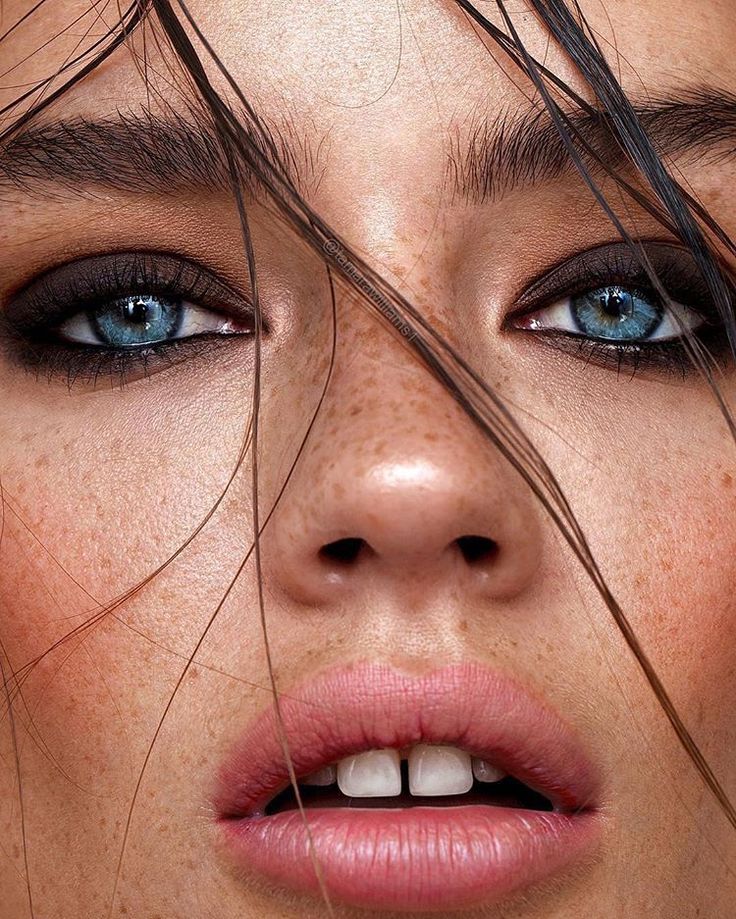 Как только вы начали тянуть, зажмите Shift + Alt/Option и продолжайте тянуть. Выделите область чуть больше радужки. Когда вы закончите, отпустите кнопку мыши, а только потом клавиши Shift и Alt/Option – именно в таком порядке, иначе вы испортите выбранную область.
Как только вы начали тянуть, зажмите Shift + Alt/Option и продолжайте тянуть. Выделите область чуть больше радужки. Когда вы закончите, отпустите кнопку мыши, а только потом клавиши Shift и Alt/Option – именно в таком порядке, иначе вы испортите выбранную область.
Шаг 5. Добавьте шум в выделенную область
Давайте добавим шум в выбранную нами область, что в дальнейшем поможет в создании полос размытия. Выберите меню Фильтр (Filtr) – Шум (Noise) – Добавить шум (Add Noise):
Это откроет диалоговое окно добавления шума. Количество установите приблизительно на 10%, так же поставьте галочки в графах По Гауссу и Монохромный ниже:
Кликните ОК, чтобы закрыть окно. Выбранная область сейчас заполнена шумом:
Шаг 6. Добавьте фильтр радиального размытия
Когда мы добавили шум, снова откройте меню Фильтр, выберите Размытые (Blur) – Радиальное размытие (Radial Blur):
Это откроет диалоговое окно радиального размытия.
Кликните ОК. Мы получили эффект зума из центра нашего глаза:
Шаг 7. Сделайте маску из выделенной области
Нам нужно убрать линии размытия там, где они выходят за границу радужки. Для этого мы создаем маску, кликая по соответствующей иконке на панели со слоями:
Так как мы были на слое с выделенной областью, Photoshop создаст для него маску. Если мы взглянем поближе на миниатюру слоя-маски, то увидим, что он заполнен черным, кроме маленького круга, который заполнен белым цветом. Белые части слоя-маски показывают, где в документе эффект виден, в то время, как черное пространство показывает, где он скрыт:
Шаг 8. Выберите инструмент кисть
Давайте устраним места, где мы не хотим видеть эффект вокруг радужки. Для этого, нам нужно будет рисовать на слой-маске при помощи инструмента Кисть. Выберите его из панели инструментов:
Для этого, нам нужно будет рисовать на слой-маске при помощи инструмента Кисть. Выберите его из панели инструментов:
Так же, убедитесь, что выбран слой-маска на панели с миниатюрами слоев. Он должен быть выделен белыми линиями. На самом деле, слой-маска уже должен быть выбран, но лучше перестраховаться, чем сожалеть.
Шаг 9: Закрасьте лишнее пространство
Чтобы скрыть места, где мы не хотим видеть эффект, нам нужно рисовать черным на слое-маске. Photoshop использует цвет переднего плана в качестве цвета кисти. Стандартные цвета – черный и белый, чтобы переключиться на них нажмите D на клавиатуре. Это сделает белый — цветом переднего плана, а черный – заднего. Так как нам необходимо как раз наоборот, следует нажать X на клавиатуре, это поменяет цвета местами. Вы увидите их слева, ниже панели с инструментами:
Выберите мягкую круглую кисть, непрозрачность установите на 0%, чтобы получить мягкие края. Размер кисти будет зависеть от размера изображения, в моем случае это 70px:
Размер кисти будет зависеть от размера изображения, в моем случае это 70px:
Черным цветом рисуем в тех местах, где нам нужно убрать эффект. Меняйте размер кисти, если это необходимо:
Если вы случайно задели радужку, и убрали эффект там где он нужен, снова нажмите Х, и рисуйте там, где эффект нужно восстановить.
Также эффект следует убрать и на зрачке:
Шаг 10. Выберите фоновый слой
Теперь, когда мы добавили эффект радиального размытия на первый глаз, нужно проделать то же самое и со вторым глазом. Для начала выбираем фоновый слой:
Шаг 11. Инструмент Овальная область
На панели инструментов выберите инструмент Овальная область. Так как именно его мы использовали последним, нам ничего не нужно выбирать из меню на этот раз:
Так же как и во втором шаге, выделите радужку, используя режим пересечения выделенных областей, чтобы убрать лишние области:
Шаг 13.
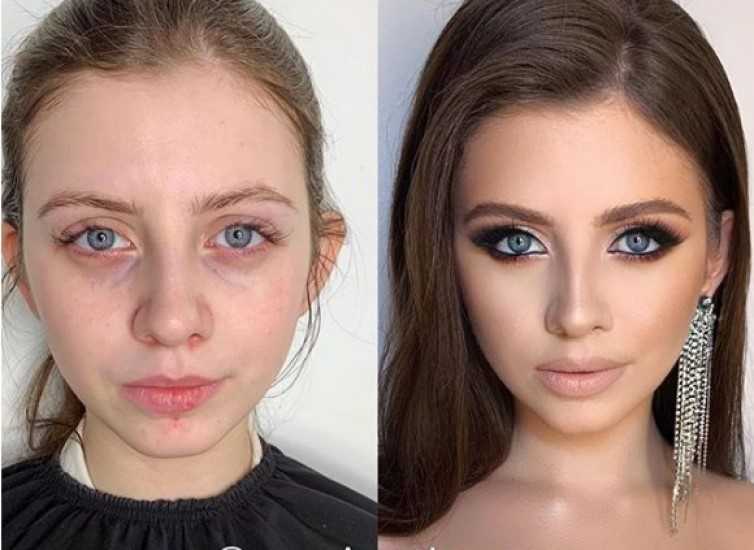 Скопируйте выделенную область на новый слой
Скопируйте выделенную область на новый слой
Теперь мы копируем выделенную область на новый слой. Удерживая Alt/Option, нажимаем на меню Слой (Layer), выбираем Новый (New), а затем Скопировать на новый слой (Layer via Copy). Когда появится диалоговое окно, назовем слой Right Eye, и кликнем ОК:
Выбранная область появляется на собственном новом слое “Right Eye” между фоновым слоем и слоем Left Eye:
Шаг 14. Повторите шаги с 4 по 9
Следующим этапом будет повторение шагов с 4 по 9: выделяем область чуть шире радужки, добавляем шум, радиальное размытие, убираем эффект там, где он не нужен. Вот что получилось у меня, когда я проделал шаги для обоих глаз:
Шаг 15. Выберите оба слоя с глазами
С выбранным слоем Right Eye зажмите Shift и кликните по второму слою с глазом, это выберет оба слоя:
Шаг 16.
 Создайте группу слоев
Создайте группу слоев
С двумя выбранными слоями, кликните на маленькой иконке в правом верхнем углу панели со слоями:
Из меню выберите Новая группа из слоев (New Group from Layers):
Всплывает диалоговое окно. В нем мы называет нашу группу Eyes и нажимаем ОК.
Теперь оба слоя находятся в группе. Вы можете открыть группу, чтобы посмотреть ее содержимое, кликнув по маленькому треугольнику слева от иконки группы слоев. Объединение слоев в группу поможет нам завершить редактирование, т.к. последующие коррекции будут применяться к обоим слоям.
Шаг 17. Добавьте корректирующий слой Цветовой тон/Насыщенность
Удерживая Alt/Option, кликните на иконке создания нового корректирующего слоя на панели со слоями:
Выберите из появившегося списка Цветовой тон/Насыщенность (Hue/Saturation):
Открывается диалоговое окно создания нового корректирующего слоя. Кликните в графе Использовать предыдущий слой для создания обтравочной маски, а режим наложения измените на Экран (Screen):
Кликните в графе Использовать предыдущий слой для создания обтравочной маски, а режим наложения измените на Экран (Screen):
Кликните ОК, и Photoshop создаст новый корректирующий слой. Обратите внимание, что маленькая стрелочка, указывающая на нашу группу слоев говорит нам о том, что изменению подвергнется только группа, а в верхней части вы можете увидеть режим наложения:
Поскольку режим наложения Экран используют для увеличения яркости на изображении, наши глаза намного ярче:
Изменять этот корректирующий слой мы можем в Панели свойств. Чтобы увеличить насыщенность, потяните бегунок насыщенности вправо. Следите за изображением в то время, как вы изменяете насыщенность, дабы не переусерствовать. Я установлю насыщенность примерно на +60:
Вот что у меня получилось. В зависимости от цвета радужки эффект может выглядеть по разному.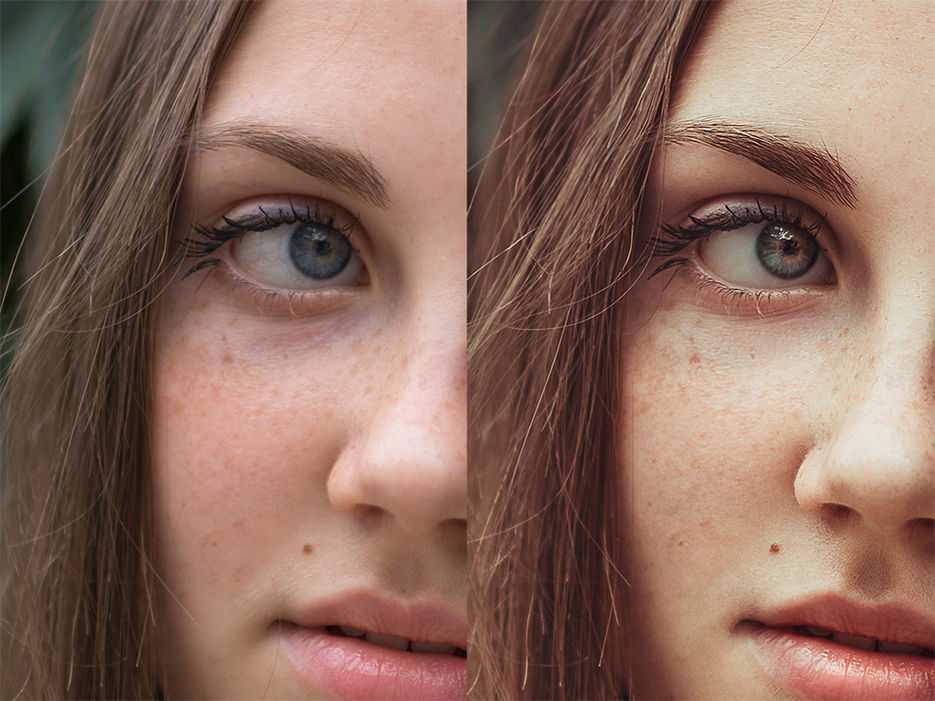 Далее мы увидим, как еще больше усилить эффект:
Далее мы увидим, как еще больше усилить эффект:
Шаг 18. Попробуйте другие режимы наложения (по желанию)
Как я говорил, Экран – только один из режимов, добавляющий яркость, но вы можете попробовать режимы Осветление основы (Color Dodge) и Линейный осветлитель (Добавить) (Linear Dodge (Add)), которые дадут нам более интенсивный результат. Вот так выглядят мои глаза при изменении режима наложения с Экрана на Осветление основы:
Вот как выглядят глаза в этом режиме:
Далее попробую изменить режим на Линейный осветлитель (Добавить):
А вот так выглядят глаза в режиме наложения Линейный осветлитель (Добавить). Попробуйте все три режима, чтобы подобрать наилучший результат:
Шаг 19. Уменьшите непрозрачность, чтобы улучшить эффект (по желанию)
Выбрав лучший эффект от режима наложения, вы можете его откорректировать по своему усмотрению – например, отрегулировать непрозрачность слоя:
На этом мы закончиваем редактирование! Вот мое финальное изображение:
Готово! Вот так можно создать эффект радиального размытия для глаз, изменить их яркость и улучшить цвет с помощью Photoshop!
Автор: Steve Patterson
Источник:
photoshopessentials. com
com
Новые работы пользователей
По заданным фильтрам работы не найдены
Попробуйте изменить критерий поиска или сбросить фильтры
Смотреть все работы
Хотите взять максимум?
Активируй Premium подписку и получи 15 преимуществ на Creativo
Premium-контент
110 видеоуроков только для Premium-пользователей.
Закрытые трансляции
Регулярные трансляции с профессионалами, обычным аккаунтам они доступны платно.
Приоритет в проверке работ
Все работы в вашем портфолио рассматриваются в приоритетном порядке.
Статистика переходов в соцсети
Сколько человек перешли по ссылкам из вашего профиля
Возможность
скачивать видеоуроки
Вы сможете скачивать все бесплатные видеоуроки без ограничений
Premium-статус
на аватаре
На вашей аватарке будет отображаться значок, обозначающий Premium-статус.![]()
Короткая именная ссылка
Получите именную ссылку на профиль вида https://creativo.one/sasha
Возможность отложенной
публикации постов
Вы сами решаете, в какое время пост появится в ленте.
Светлая / темная
тема сайта
Меняйте тему оформления сайта под свое настроение.
Расширенные возможности опросов
Голосования с прогрессивным рейтингом, создание викторин
Поддержка от кураторов
Напрямую получайте поддержку от кураторов команды Creativo.
Поддержка в телеграм-чате
Обменивайтесь опытом, делитесь заказами и отвечайте на вопросы друг друга в закрытом чате.
Подарки, призы, розыгрыши
Получите возможность выиграть ценные призы и подарки от команды Creativo и партнеров.
Разбор работ от авторов
Ежемесячные тренировочные интерактивы по разным направлениям для отточки мастерства и разбора работ.
Активировать Premium
Хотите узнавать
обо всех событиях?
Выберите, куда хотите получать уведомления
Скопировать ссылку
Работа скрыта
Войти, чтобы проголосовать
 title»/>
{{percent(index)}}
title»/>
{{percent(index)}}
{{(index + 1)}}.
Изображение удалено
{{percent(index)}}
Всего проголосовало: {{total}}
Вы можете выбрать до {{max_variants}} вариантов. Голос будет распределён равномерно между всеми выбранными.
{{item.title}}
Изображение удалено
Создать опрос
Сделать мультиголосование
Можно выбрать несколько вариантов. Максимум
{{lex(‘response’, max_variants)}}
Максимум
{{lex(‘response’, max_variants)}}
Название опроса
Ответ {{(index + 1)}} Удалить ответ
Добавить ответ
Прогрессивный подсчет результатов
Автоматически завершить опрос 0″> через {{lex(‘days’,closeday)}}
{{lex(‘feed_type_’ + tp)}} {{counts[tp]}}
Сортировка:
По релевантности По дате По популярности
Показывать превью
subtitle»>{{item.subtitle}}Закреплен
Опрос
По вашему запросу ничего не найдено
Попробуйте изменить критерий поиска, или сбросить фильтры.
Не удалось загрузить работу. Возможно она была удалена.
= 0}»> GIF {{work.bite}} Мб Загрузить
Редактировать Удалить
18+
Работа имеет содержимое для 18+ лет
Жалоба
Опишите суть жалобы, при необходимости добавьте ссылки на скриншоты
Спасибо! Ваше обращение ушло на рассмотрение.
1. Название и описание
2. Миниатюра
3. Исходник
4. Тэги
5. Прочие настройки
Название и описание
2. Миниатюра
3. Исходник
4. Тэги
5. Прочие настройки
Название работы
Описание работы (необязательно)
Комментарий
Скрывать в портфолио (доступ по ссылке)
Ваша миниатюра:
Название:
{{name}}
Описание:
Исходник:
{{source.name}} {{source.name}}
Тэги:
#{{tag.label}}Есть ли у вас исходник к работе?
Исходник — это файл из исходных изображений, которые использовались для создания вашей работы. Исходник позовляет лучше понять вашу работу. Он не обязателен, но работы с исходниками получают больше лайков и имеют право на участие в еженедельных конкурсах.
Исходник позовляет лучше понять вашу работу. Он не обязателен, но работы с исходниками получают больше лайков и имеют право на участие в еженедельных конкурсах.
jpg-файл, максимальный размер 1920x1080px
Пример исходника
Выберете тэги работы:
Тэги позволяют лучше находить вашу работу другим пользователям. Подумайте какие тэги описывают вашу работу лучше всего и проставьте их. Это даст вам больше просмотров, лайков и комментариев.
Стиль работы Тематика Ятаквижу
Стиль работы:
#{{tag.label}}
Тематика:
#{{tag.label}}
Ятаквижу:
#{{tag.label}}
Не более десяти тэгов на одну работу
Работа 18+
Отключить комментарии
Комментарии к работе будут отключены, на их месте будет выведена реклама.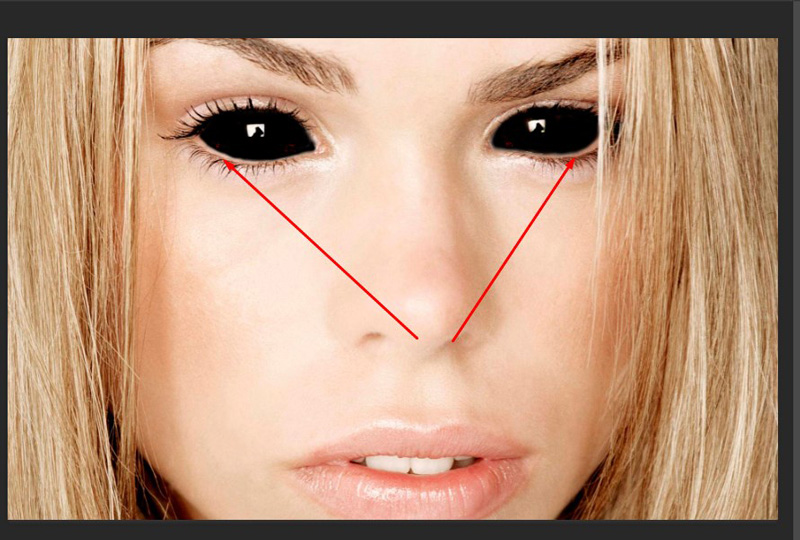
После добавления работы:
Автоматически перейти в портфолио
Остаться на текущей странице
Запланировать публикацию
{{pub_dates[pub_date] || pub_dates[0]}}
Отменить планирование
Запланировать
Используя данный сайт, вы даёте согласие на использование файлов cookie, данных об IP-адрес, помогающих нам сделать его удобнее для вас. Подробнее
Портрет стиле бьюти арт в фотошопе. Обработка в стиле BEAUTY (урок Photoshop)
Процесс художественной обработки детской фотографии для создания портрета в программе Adobe Photoshop — смотрите в видеоуроке Alex Crow. Сегодня я хочу предложить вашему вниманию видеоурок, в котором Александр продемонстрирует процесс создания художественной обработки для детской фотографии. Посмотрев урок вы убедитесь, что данная стилизация не сложна, но для выполнения вам понадобится планшет и некоторый опыт в […]
Посмотрев урок вы убедитесь, что данная стилизация не сложна, но для выполнения вам понадобится планшет и некоторый опыт в […]
Как в программе Adobe Photoshop выполнить обработку фотопортрета в стиле Дрим-арт — смотрите в видеоуроке Виктории Борзаевой. Содержание видеоурока «Обработка фото в стиле Дрим-арт» В процессе урока вы: сделаете первоначальную и финальную цветокоррекции; выровняете цвет одежды и тон кожи; прорисуете волосы, тени и блики; дополните портрет с помощью эффектных кистей. «Встречайте! Наш новый автор художник-ретушер […]
Как создать фотоАрт зимнего портрета (процесс обработки) в программе Adobe Photoshop — смотрите в видеоуроке Марины Эл. Посмотрев урок, вы узнаете как: изменить мимику и сделать пластику лица в Фотошоп; осветлить кожу; применить цветокоррекцию; сделать ретушь изображения; добавить эффект рисунка; подчеркнуть текстуру и светотеневой рисунок. «В этом видеоуроке Марина Эл покажет вам процесс обработки зимнего […]
Недавно мы говорили о том, с понятием красоты в современном обществе. Логическое продолжение этой темы — вопрос о месте ретуши в фотографии. Иллюзорность происходящего в фотоиндустрии очевидна ее работникам, но не большинству потребителей глянцевых (и не только) журналов. Мы попросили ретушеров бюро Bespoke Pixel обозначить то, что следует знать и иметь в виду каждому, кто открывает модный журнал или сайт.
Логическое продолжение этой темы — вопрос о месте ретуши в фотографии. Иллюзорность происходящего в фотоиндустрии очевидна ее работникам, но не большинству потребителей глянцевых (и не только) журналов. Мы попросили ретушеров бюро Bespoke Pixel обозначить то, что следует знать и иметь в виду каждому, кто открывает модный журнал или сайт.
Погоня за идеальной
картинкой
Мы надеваем компрессионное белье или драпируемся в Rick Owens, увеличиваем грудь пуш-апом, имитируем эффект выгоревших на солнце волос, придаем коже сияние светоотражающим тональным кремом и надеваем 14-сантиметровые каблуки (или их персональный эквивалент). Иными словами, мы трансформируем свой внешний вид, чтобы транслировать в окружающую среду личное высказывание, позицию, взгляды — или их отсутствие. Где в таком случае больше проступает наша индивидуальность: когда, приняв тысячу микроизменений от формы ногтей до оттенка помады, мы являемся на торжественную вечеринку, или следующим утром, когда просыпаемся растрепанные, без макияжа и со следами похмелья на лице? Никому не придет в голову упрекать девушку за использование удлиняющей туши и требовать снять каблуки, чтобы не искажать рост — это принятая обществом игра, правила которой всем хорошо известны. А где тогда этическая разница, замазан прыщ тональным средством или кистью в графическом редакторе?
А где тогда этическая разница, замазан прыщ тональным средством или кистью в графическом редакторе?
В обработке изображения можно выделить два смежных этапа: первый — производственная необходимость, часто неотъемлемая часть создания цифрового изображения, а второй — щекотливая территория эстетических решений. Дело в том, что со времен аналоговой фотографии ничего особенно не поменялось. Цифровому изображению так же необходима «проявка», как и пленочному кадру. Только на смену аналоговой фотолаборатории с реагентами пришел Adobe Photoshop и другие графические редакторы. На этапе такой «цифровой проявки» (конвертации RAW-файла в изображение) можно отрегулировать яркость, контраст, тональность, насыщенность, резкость и другие параметры снимка. Нужно понимать, что в данном случае пиксели, из которых состоит изображение, остаются на месте, а регулируются лишь их свойства. Это не влияет на содержание изображения, хотя игра света тоже способна визуально преобразить картинку. Красноречивый пример — фотография Пола Хансена , победителя World Press Photo — 2013, где не был сдвинут ни один пиксель, но драматическая «проявка» изображения вызвала бурные дискуссии насчет ее допустимости.
Фотография из Elle Ukraine (июнь 2013), отретушированная Bespoke Pixel
История ретуши
Истории манипуляции с изображениями столько же лет, сколько и самой фотографии. Еще в 1860-х годах (фотографии в то время было примерно 25 лет) развернулась дискуссия о ретуши и ее пределах между патриархом русской фотографии Левицким и президентом французского фотообщества Даванном . Точка зрения Даванна: фотограф может только «набросать» на негативе общий рисунок объекта съемки, а художники-ретушеры дорисуют все остальное. Левицкий возражал, допуская лишь техническую ретушь, заделку мелких точек и пятен.
Изначально фотография была бедным техническим родственником живописи и все приемы оттуда были автоматически перенесены на снимки. Первые фотографы часто были художниками, и дорисовывать кисточками необходимые детали поверх отпечатка было обычной практикой; фотографии раскрашивались вручную и оценивались по тем же критериям, что и картины. При съемках портретов ретушь была обязательным условием. В легендарном портретном ателье Надара в Париже работало 26 человек, 6 из которых были ретушерами. Франц Фидлер, немецкий портретист и теоретик фотографии, писал о конце XIX века, когда фотографии было всего сорок лет, так: «Предпочтением пользовались те фотоателье, которые наиболее усердно прибегали к ретуши. Морщины на лицах замазывались; веснушчатые лица целиком „очищались“ ретушью; бабушки превращались в молодых девушек; характерные черты человека окончательно стирались. Пустая, плоская маска расценивалась как удачный портрет. Безвкусица не знала границ, а торговля ею процветала». Ниже — слайд-шоу по материалам The Metropolitan Museum of Art .
В легендарном портретном ателье Надара в Париже работало 26 человек, 6 из которых были ретушерами. Франц Фидлер, немецкий портретист и теоретик фотографии, писал о конце XIX века, когда фотографии было всего сорок лет, так: «Предпочтением пользовались те фотоателье, которые наиболее усердно прибегали к ретуши. Морщины на лицах замазывались; веснушчатые лица целиком „очищались“ ретушью; бабушки превращались в молодых девушек; характерные черты человека окончательно стирались. Пустая, плоская маска расценивалась как удачный портрет. Безвкусица не знала границ, а торговля ею процветала». Ниже — слайд-шоу по материалам The Metropolitan Museum of Art .
Роберт Джонсон, 1930, пособие по ретуши негативов.
Кальверт Ричард Джонс, монахи-капуцины на Мальте, 1846
Это одна из первых документально сохраненных отретушированных фотографий. Кальверт был живописцем и вымарал одного из монахов, портящего его композицию, на негативе. Он не только привез с путешествия по Мальте фотографии, которые продавал как открытки, но и дорисовал в некоторые из них фигуры людей и детали.
Шарль Негрэ, 1850-е. Огонь свечей был дорисован вручную, тогдашняя техника не могла реализовать такой снимок.
Генри Пич Робинсон «Fading Away» («Угасание»), 1858. Одно из самых громких постановочных композитных фото того времени, поднявшее ряд этических вопросов об уместности фотографирования тех или иных тем («нечего снимать чернуху!»).
Эрнест Эжен Аппер, срежиссировавший и снявший «преступления» парижских коммунаров (на фотографии — актеры). Фотография появилась в прессе, 24 мая 1871 года. Возможно, не все фотографии конфликтов из соседних стран одинаково правдивы.
1905 год, семья «на Ниагарском водопаде» (на самом деле — в студии).
Нет, в 1910 такая кукуруза не росла, а с Джорджем Корнишем, кажется, мы могли бы подружиться — чувство юмора у нас похожее.
Николай Антипов, Иосиф Сталин, Сергей Киров, Николай Шверник и Николай Комаров на Пятнадцатой Ленинградской региональной конференции партии в Ленинграде, 1926. При Сталине все важные политические фотографии ретушировались, дорисовывались, а его бывшие соратники, по мере впадения в немилость и репрессий, вымарывались.
Николай Антипов, Иосиф Сталин, Сергей Киров и Николай Шверник в книге «С. М. Киров, 1886–1934» (Ленинград, 1936). Комаров был арестован и казнен в 1937 году.
Иосиф Сталин, Сергей Киров и Николай Шверник из «Истории СССР, ч. 3», Москва, 1948. Антипов был арестован и расстрелян в 1937 году.
Сталин и Киров в «Иосиф Сталин: краткая биография». Москва, 1949.
Клим Ворошилов, Вячеслав Молотов, Иосиф Сталин и Николай Ежов, 1938 год.
Это предыдущее фото из 1938-го, опубликованное в 1940-м. Ретушер убрал «врага народа» Ежова (крайнего справа), бывшего главу НКВД, организатора и исполнителя массовых репрессий, позже расстрелянного «за попытку госпереворота».
Что представляет собой
процесс обработки
Обложки L»Officiel Ukraine, Elle Ukraine и Аэрофлот Style, отретушированные в
Bespoke Pixel
Так же как над строительством здания работает цепочка специалистов — от архитектора до инженера и подрядчиков, — опубликованная фотография — результат работы команды профессионалов: арт-директора, стилиста, визажиста, модели, фотографа и прочих, где ретушер — одно из скромных функциональных звеньев. У каждого специалиста своя компетенция: модель не может сниматься, в чем ей заблагорассудится, а ретушер не «играет» с картинкой на свой лад. У каждой съемки есть свое стилевое направление, и постобработка должна довести задумку команды до максимума («правки на ваш вкус» или «сделайте нам красиво» обычно являются первым красным флагом — скорее всего, клиент не знает чего хочет). По сути, процесс обработки изображения — это неразрывный союз эстетического выбора и его технической реализации. То есть фотошоп — всего лишь инструмент на службе фотографии. Его технические возможности позволяют совершать практически неограниченные манипуляции с изображением, меняя форму объектов, текстуру, цвет и так далее (существует мнение, что обычный заказ для ретушеров выглядит вот так). Но, как любой инструмент, его можно использовать как во благо, так и во зло. Поэтому критический момент здесь — здравый смысл. Стоит понимать, что если обработка фотографии явно перетягивает на себя одеяло, это не катастрофа, но тогда изображение уместнее отнести к области графического или технического дизайна
У каждого специалиста своя компетенция: модель не может сниматься, в чем ей заблагорассудится, а ретушер не «играет» с картинкой на свой лад. У каждой съемки есть свое стилевое направление, и постобработка должна довести задумку команды до максимума («правки на ваш вкус» или «сделайте нам красиво» обычно являются первым красным флагом — скорее всего, клиент не знает чего хочет). По сути, процесс обработки изображения — это неразрывный союз эстетического выбора и его технической реализации. То есть фотошоп — всего лишь инструмент на службе фотографии. Его технические возможности позволяют совершать практически неограниченные манипуляции с изображением, меняя форму объектов, текстуру, цвет и так далее (существует мнение, что обычный заказ для ретушеров выглядит вот так). Но, как любой инструмент, его можно использовать как во благо, так и во зло. Поэтому критический момент здесь — здравый смысл. Стоит понимать, что если обработка фотографии явно перетягивает на себя одеяло, это не катастрофа, но тогда изображение уместнее отнести к области графического или технического дизайна
Над фэшн- или бьюти-съемкой работает команда профессионалов еще до щелчка затвора камеры, чтобы уже в процессе съемки приблизиться к идеальной картинке. Поэтому нам в руки, как правило, попадает качественная работа, где ухоженная женщина модельной внешности с правильно нанесенным макияжем снята опытным фотографом в выгодном свете и на хорошую оптику. Дальше мы должны сделать то, что не удалось (или вообще невозможно) достичь при фотосъемке, подогнать изображение под некоторый уровень, приблизить к задумке автора. Замечательную фотографию ретушер может сделать идеальной, хорошую — очень хорошей, среднюю — неплохой, плохую — приемлемой. Совершать качественный скачок на две ступени — неоправданно дорого, малореально и попросту неэффективно (если только это не скачок в обратном направлении — бездарной обработкой можно убить талантливую фотографию). То есть в идеале работа ретушера направлена не на исправление изображения, а на его улучшение.
Поэтому нам в руки, как правило, попадает качественная работа, где ухоженная женщина модельной внешности с правильно нанесенным макияжем снята опытным фотографом в выгодном свете и на хорошую оптику. Дальше мы должны сделать то, что не удалось (или вообще невозможно) достичь при фотосъемке, подогнать изображение под некоторый уровень, приблизить к задумке автора. Замечательную фотографию ретушер может сделать идеальной, хорошую — очень хорошей, среднюю — неплохой, плохую — приемлемой. Совершать качественный скачок на две ступени — неоправданно дорого, малореально и попросту неэффективно (если только это не скачок в обратном направлении — бездарной обработкой можно убить талантливую фотографию). То есть в идеале работа ретушера направлена не на исправление изображения, а на его улучшение.
Одна из самых любимых правок клиентов —
обвести что угодно на фотографии и подписать: «Что это?»
Кадр из съемки с ведущим визажистом Chanel на Украине для Harper»s Bazaar Ukraine,
отретушированной Bespoke Pixel
Конечно, каждый заказ индивидуален, но если попытаться обобщить наши обычные действия, — мы убираем все, что отвлекает, мешает, лезет в глаза. Добавляем объем у корней волос, если они распущены. Удлиняем шею, убираем некоторые горизонтальные морщины на ней, чистим подмышечные складки и подмышки, дорисовываем ногти, убираем кутикулу, поправляем макияж — глаза, линию ресниц, иногда дорисовываем их, разглаживаем подвижное веко, вносим равномерность цвета. Чистим глаза: убираем сосуды, покраснения, акцентируем зрачок. Корректируем брови, убирая лишние волоски, выравниваем цвет и плотность, редактируем форму. Естественно, работаем с порами, неровностями, пятнами на лице. Обращаем внимание на лишние волоски в прическе. Корректируем пластику: складки тела, очерченность талии, изгиб бедер и спины, убираем «гусиную кожу» на ногах, всегда чистим пятки. Список получается внушительным, но он очень сборный и обычно каждое действие занимает не больше 15 минут. Контрастные превращения лишнего веса в модельные параметры и, например, омоложение на двадцать лет в нашем случае остаются разовыми исключениями. Мы не работаем «волшебниками фотошопа», но занимаемся тем, что помогаем клиентам доводить их изображения до соответствия стилю, бренду, долгосрочной стратегии.
Добавляем объем у корней волос, если они распущены. Удлиняем шею, убираем некоторые горизонтальные морщины на ней, чистим подмышечные складки и подмышки, дорисовываем ногти, убираем кутикулу, поправляем макияж — глаза, линию ресниц, иногда дорисовываем их, разглаживаем подвижное веко, вносим равномерность цвета. Чистим глаза: убираем сосуды, покраснения, акцентируем зрачок. Корректируем брови, убирая лишние волоски, выравниваем цвет и плотность, редактируем форму. Естественно, работаем с порами, неровностями, пятнами на лице. Обращаем внимание на лишние волоски в прическе. Корректируем пластику: складки тела, очерченность талии, изгиб бедер и спины, убираем «гусиную кожу» на ногах, всегда чистим пятки. Список получается внушительным, но он очень сборный и обычно каждое действие занимает не больше 15 минут. Контрастные превращения лишнего веса в модельные параметры и, например, омоложение на двадцать лет в нашем случае остаются разовыми исключениями. Мы не работаем «волшебниками фотошопа», но занимаемся тем, что помогаем клиентам доводить их изображения до соответствия стилю, бренду, долгосрочной стратегии.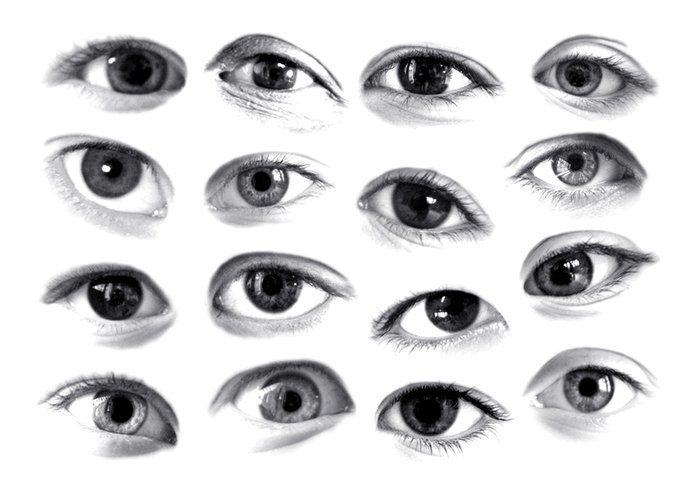
На наш взгляд, главная задача обработки не «сделать фотографию и человека на ней лучше» — эта фраза в силу субъективности не значит ровным счетом ничего. Ретушь и постобработка — это не неуловимые вещи, не уайльдовская охота на лис, где невыразимое преследует несъедобное, а помощь в реализации художественного замысла фотографа или арт-директора. Если поставленная задача (снять лукбук или художественную фотосессию) безупречно реализована в рамках отведенных на нее ресурсов, можно сказать, что перед нами «хорошая» ретушь. К сожалению, есть варианты, когда неудачные эстетические решения идеально сделаны технически, и наоборот — прекрасные намерения страдают из-за слабой реализации. Поэтому, встречая неудачный кадр, мы не спешим винить ретушера, возможно, «так было задумано» арт-директором съемки (или тем человеком, который несет его обязанности).
Стоит отметить, что наши личные, как ретушеров, эстетические предпочтения могут не совпадать с идеей автора или проектом команды. Получая очередную итерацию с требованием «сделать ноги модели еще худее», мы чувствуем себя некомфортно и всегда пытаемся урезонить заказчика, но понимаем, что это ситуация про крестик и трусы. Так как в глубине души мы против избыточной обработки и подхода «сойдет, поправим на постпродакшене», в силу возможностей мы стараемся отговорить фотографов от слишком нереалистичных изменений . Правда, на нашей памяти никто не перегибал палку настолько, чтобы мы отказывались исполнять заказ по моральным соображениям (но, может быть, мы просто shameless bitches). И здесь начинается самое интересное — что есть стандарты?
Так как в глубине души мы против избыточной обработки и подхода «сойдет, поправим на постпродакшене», в силу возможностей мы стараемся отговорить фотографов от слишком нереалистичных изменений . Правда, на нашей памяти никто не перегибал палку настолько, чтобы мы отказывались исполнять заказ по моральным соображениям (но, может быть, мы просто shameless bitches). И здесь начинается самое интересное — что есть стандарты?
Стандарты и тенденции
в современной ретуши
Ни превращение героини в более совершенную версию себя. Vogue всегда работает окном в другой, «более лучший» мир, и не обрабатывать чьи-то фотографии — значит оказывать особые преференции, ставить в другие условия. Сама Лена отреагировала правдиво, изящно подвинув ряд своих же предыдущих высказываний «Глянцевый журнал — это своего рода красивая фантазия. Vogue — место не для реалистичных изображений женщин, а для изысканной одежды, модных местечек и эскапизма. Поэтому если статья отражает мою сущность, но я при этом одета в Prada и окружена прекрасными мужчинами и собаками, в чем проблема? Если кто-то хочет увидеть, как я выгляжу в реальной жизни, пусть включает „Girls“».
Этика, профдеформация
и ценность естественной красоты
Фрагмент проекта «Barber Shop»
Считаем ли мы, что задаем нереалистичные стандарты и комплексы? С одной стороны, да, именно нашими руками утягиваются талии и удлиняются ресницы. С другой же, мы не можем не согласиться с Леной Данэм — глянцевая индустрия дарит нам сказку, иллюзию, мечту, к которой стоит относиться соответственно. И если рисовать идеальную картинку мира, то мы бы охотнее ввели обязательный курс о природе цифрового изображения в средних школах — лишь его понимание избавит человека от комплексов и заставит ценить свое тело. Запрет фотошопа проблемы не решит — даже в реальной жизни всегда найдется кто-то с ногами подлиннее и улыбкой пошире.
Если говорить о личных предпочтениях, мы не любим отточенные до совершенства и симметрии фотографии, хотя умеем так делать. Нам милее легкая неправильность, уникальность изгибов, поэтому мы стараемся по максимуму оставить волоски, кожу, поры, складочки на пальцах — не переделывать человека, а подчеркнуть его индивидуальность. То, что мы девушки и умеем краситься, интересуемся косметикой и знаем, как все работает, в свою очередь очень помогает в работе. В большинстве случаев мы можем отличить замысел визажиста от несовершенства исполнения и внести исправления, где необходимо, не смазав задумку. А даже если мы не знаем, какие smoky модные в этом сезоне, нас спасают дорогие подруги с бьюти-блогами и осведомленностью в fashion-индустрии.
То, что мы девушки и умеем краситься, интересуемся косметикой и знаем, как все работает, в свою очередь очень помогает в работе. В большинстве случаев мы можем отличить замысел визажиста от несовершенства исполнения и внести исправления, где необходимо, не смазав задумку. А даже если мы не знаем, какие smoky модные в этом сезоне, нас спасают дорогие подруги с бьюти-блогами и осведомленностью в fashion-индустрии.
Однажды
продюсер очень просил
удлинить руки
своей начинающей подопечной певицы миниатюрного сложения
Ретушь в стиле Beauty довольно востребована. Многих интересует, как можно исправить недостатки кожи, подправить макияж и откорректировать общее светотеневое оформление снимка. Рассмотрим всё вышеперечисленное на примере. Работать будем со следующей фотографией:
Прежде всего, создаем 2 копии основного слоя открытого в Фотошопе файла.
Верхний слой должен помещаться в группу (Ctrl + G)
Рассмотрим по пунктам:
- дважды нажимаем Ctrl + J — 2 раза
- один раз нажимаем Ctrl + G
Слоям лучше сразу дать имена, чтобы потом не запутаться.
- Средний слой называем «цвет», а верхнюю группу — «текстура»
- К слою цвет применяем фильтр «Размытие по Гауссу».
- Степень размытия в каждом конкретном случае будет различаться. Фильтр должен скрыть все недостатки кожи (прыщи, морщины).
Размывая слой обязательно нужно запомнить число, обозначающее радиус размытия.
В примере это число равняется 14. Применяем к слою в группе «текстура» фильтр цветовой контраст, в котором устанавливаем радиус 14.
Слегка ослабим текстуру. Для этого добавляем кривые в корректирующем слое.
Устанавливаем значения для левой стороны 64, а для правой — 192
Выделяем группу слоев и устанавливаем режим смешивания на «линейный свет»
В результате должно получиться что-то похожее на скриншот. Теперь обработаем текстуру. Обработка будет выполняться заплаткой, точечной восстанавливающей кистью и штампом. Удобнее всего пользоваться точечной восстанавливающей кистью. Рисуя зигзаги очень хорошо корректировать изображение.
Теперь обработаем текстуру. Обработка будет выполняться заплаткой, точечной восстанавливающей кистью и штампом. Удобнее всего пользоваться точечной восстанавливающей кистью. Рисуя зигзаги очень хорошо корректировать изображение.
Избавляемся от шероховатостей текстуры. Убираем все пятна и неровности.
Вот что должно получиться:
Теперь можно объединить слои. Оригинальное изображение должно стоять фоновым. Отключаем его и правой кнопкой по среднему слою выбираем объединить видимые. Фон должен остаться не объединенным, чтобы можно было сравнивать изначальный вариант с обработкой.
Теперь займемся выравниванием лица и шеи.
- При помощи лассо выделяем темные участки и копируем на новый слой.
- чтобы быстро вызвать инструмент лассо, нужно просто нажать на кнопку «L»
- темные участки можно обводить не точно, а немного с запасом.
- Темный слой нужно осветлить. Сделать это можно либо кривыми (Ctrl+M), либо уровнями (Ctrl+L).
- Делаем участки светлее, приближая их к цвету лица.
 Если обрабатываются руки, их можно сделать немного темнее.
Если обрабатываются руки, их можно сделать немного темнее. - Мягкой кистью большого диаметра убираем всё лишнее, делая края обработанной области мягкими.
- Объединяем осветленный участок с основной ретушируемой фотографией (Ctrl+E).
- Еще раз создаем две копии
- Снова помещаем верхний слой в группу
- Дважды нажимаем Ctrl+J
- Один раз нажимаем Ctrl+G
- К верхнему слою применяем цветовой контраст с радиусом поменьше. Должна остаться четко видна текстура.
- Используя меньший радиус, текстура на фото будет меньшей.
- Как и прежде, снижаем видимость текстуры корректирующим слоем.
- Настройки используем такие же.
- Делаем его копию и отключаем видимость.
- Смешивание слоев группы меняем на линейный свет.
- Теперь переходим к слою, который находится ниже группы.
- На него накладываем фильтр «размытие по поверхности»
Устанавливаем такие настройки/. чтобы выровнять цвета, но не потерять окончательно детали.
чтобы выровнять цвета, но не потерять окончательно детали.
Чтобы смягчить края, понадобится еще слой.
Делаем копию слоя «ретушь» (Ctrl+J). Перемещаем его выше слоя с размытием по поверхности. Применяем к нему «размытие по Гауссу», но так, чтобы оставить детали.
Теперь резинкой или маской удаляем с этого слоя участки, которые не должны становиться мягкими. Это глаза, губы, волосы…
- Добавляем немного прозрачности слою.
- Теперь включаем скрытый корректирующий слой и увеличиваем его прозрачность до тех пор, пока не получим достаточную мягкость.
- Теперь подредактируем глаза. У каждого наверняка найдется свой способ. Рассмотрим способ, использованный в данном уроке
- На новом прозрачном слое рисуем белой кистью белки глаз.
- При помощи жесткой кисточки убираем всё лишнее
- Нажимаем Ctrl+L и делаем уровнями белый цвет серее.
- Глаз, что находится дальше, делаем еще темнее.
- Уменьшаем непрозрачность слоя с белками глаз.

- Зрачки можно откорректировать сейчас, но лучше к этому вернуться, когда будут настраиваться света и тени.
- В самом верху добавляем еще два слоя.
- Делаем заливку темно синим цветом и устанавливаем режим смешивания на «разница»
- Далее делаем его прозрачнее и при помощи маски убираем всё лишнее.
- Далее мы копируем синий канал и вставляем его в новый слой.
- Как это сделать?
- Переходим во вкладку каналов. Выделяем нужный и нажимаем Ctrl+A, Ctrl+C.
- Устанавливаем выделение на RGB и переходим в слои
- Ctrl + V
- Режим наложения этого слоя устанавливаем на «мягкий свет» и добавляем маску
- К маске нужно применить внешний канал
Настройки можно посмотреть на скриншоте или самостоятельно поэкспериментировать.
Дальнейшую обработку можно провести светотенью.
Можно сделать иначе. Копируем синий из каналов. Уровнями делаем его мягче и устанавливаем режим наложения на «мягкий свет». Прозрачность по вкусу
Прозрачность по вкусу
Сделать кожу светлее очень просто.
- Перейдем во вкладку каналов.
- С зажатым Ctrl клацаем по красному каналу и получаем выделение.
- Переходим в слои и нажимаем Ctrl+J, чтобы скопировать выделение на новый слой.
- Любым способом осветляем этот слой и всё.
Вот что получилось в результате обработки:
На основе материалов с сайта:
Beauty – ретушь является самой востребованной обработкой цифровых изображений, осуществляемых при помощи Photoshop. Это урок хорошо подойдет для начинающих, сможет познакомить их с работой базовых инструментов. Так же наглядно показано, как можно исправить погрешности при съемке.
Принципы ретуши.
Хорошая ретушь считается та, на которой не видно вмешательство со стороны графического редактора и фотография выглядит естественно и четко. Главный принцип ретуши – замаскировать дефекты на снимаемом объекте и довести его до безупречного состояния.
Вот какую работу мы проведем в этом уроке:
Шаг 1. Удаление морщинок, темных пятен и всевозможных изъянов на лице модели.
Удаление морщинок, темных пятен и всевозможных изъянов на лице модели.
Откройте выбранное изображение, создайте копию слоя, после чего выключите видимость оригинала.
Воспользуйтесь восстанавливающей кистью для удаления родинок, морщинок и различных дефектов. Старайтесь при этом чтобы размер кисти был немного больше чем размер исправляемой области. Для того чтобы результат был лучше – максимально увеличить изображение, для проработки сложных участков.
Шаг 2. Исправление поверхности кожи.
После того как вы исправили все дефекты поверхности кожи, мы должны выровнять кожу, придав ей при этом естественную текстуру. Таким образом наша модель должна полностью избавиться от различных изъянов.
Продублируйте основной слой, дайте дубликату название, к примеру «кожа». Далее применим Фильтр-Размытие- Размытие по поверхности. Далее определите настройки, которые будут оптимальны для вашего изображения, в нашем случае это выглядит вот так:
Теперь добавим немного шума, создавая при этом текстуру коже, чтобы избежать эффекта фарфоровой кожи.
Перейдите в меню Фильтр-Шум – Добавить шум. Отрегулируйте настройки для данного фильтра.
Теперь когда кожа у нас ровная и красивая пора обозначить области, где она будет видна. Для этого будем использовать маску слоя, и при помощи кисти обозначим участки, на которых она будет видна. Добавим слою «Кожа» слой маску (значок в нижней панели слоев). Далее переведем слой-маску в черный цвет. Таким образом мы будет кистью обозначать места, где должен быть обработанный слой. Для этого перейдите в меню Изображение-Кореекция-Инверсия. Создавая маску слою мы тем самым полностью его закрываем, теперь при помощи кисти, и выбранного белого цвета открываем необходимые нам участки, избегая глаза, волосы, рот.
Шаг 3. Делаем ярче глаза, зубы.
В этом шаге мы попытаемся одновременно добавить блеск в области глаз и рта. Создайте еще один дубликат основного слоя. Измените ему режим наложения на «Экран» из выпадающего меню в палитре слоев.
Так же как и в прошлом шаге будем использовать маску слоя. Добавьте маску этому слою, инвертируйте ее в черный цвет. Используйте мягкую кисть, белым цветом для закрашивания. Чтобы результат сделать не очень ярким, установите прозрачность слоя к примеру 70%
Добавьте маску этому слою, инвертируйте ее в черный цвет. Используйте мягкую кисть, белым цветом для закрашивания. Чтобы результат сделать не очень ярким, установите прозрачность слоя к примеру 70%
Вот так выглядит палитра слоев:
Шаг 4. Делаем цвета ярче.
Используя те же методы мы сделаем ярче некоторые области лица, а именно глаза, губы, брови.
-Дублируйте основной слой и назовите его «вибрация».
-Измените режим наложения слоя на «Мягкий свет»
-Добавьте к нему слой-маску, инвертируйте все в черный цвет.
-Используя мягкую кисть белого цвета для добавления яркости необходимым областям.
-Измените непрозрачность слоя до необходимого уровня.
Шаг 5. Добавляем резкость.
В этом шаге мы создадим объединённую копию всех вышеперечисленных результатов. Выделите корректирующие слои, затем скопируйте совмещенные данные (Редактирование – Скопировать совмещенные данные), затем вставить, только предварительно убедитесь в том, что новый слой находится выше всех ранее созданных слоев.
К данному слою примените фильтр Контурная резкость, с данными настройками:
Применять данный фильтр так же необходимо только к некоторым областям: волосы, рот, глаза, брови. Повторим шаги, описанные раннее:
— Добавьте слой маску слоя, инвертируйте ее в черный цвет.
-Используя мягкую кисть белого цвета, для того чтобы необходимые области.
-оставьте непрозрачность слоя 100%, не меняя режима наложения слоя.
Вот что должно получится в итоге!
51.747 views
Уроки фотошопа. Обработка фото в стиле бьюти в Фотошопе. В этом уроке фотошопа вы познакомитесь с одним из способов обработки фото, который часто применяется для обработки фотографий в стиле бьюти. Суть стиля «Бьюти» заключается в передаче образа без учета его индивидуальности, т.е. основное — это идеальный макияж, освещение, идеальная кожа. Это — завершающий этап обработки фото в фотошопе, к этому моменту оно у нас должно быть уже отретушировано. Подходит данный способ, в первую очередь, для портретов, где только лицо (пример выше), неплохо для бюстовых портретов и портретов по пояс.
 Видеоурок фотошопа по обработке фото в стиле бьюти доступен для просмотра онлайн на канале FanArtPan всем пользователям интернета круглые сутки совершенно бесплатно.
Подписывайтесь на канал, ставьте лайки, если мои уроки фотошопа вам понравились.
УРОКИ ФОТОШОПА. Состаренный металлический текст в фотошопе. Красивый текст в фотошопе.
УРОКИ ФОТОШОПА. Металлический текст в фотошопе. Красивый текст в фотошопе.
УРОКИ ФОТОШОПА. Как сделать отражение в фотошопе.
УРОКИ ФОТОШОПА. Самый быстрый фотомонтаж: замена лица в фотошопе.
УРОКИ ФОТОШОПА. Обработка глаз в фотошопе: удивительный взгляд Красивые глаза в фотошопе.
УРОКИ ФОТОШОПА. Ретушь фотографии в стиле журнала Esquire.
УРОКИ ФОТОШОПА. Ретушь фото: коррекция морщин в фотошопе.
отоколлаж в фотошопе: превращаем Киану Ривза в девушку. Speed Art: transformation Keanu Reeves
Эффект HDR в фотошопе.
РЕТУШЬ ЛИЦА. ИДЕАЛЬНАЯ КОЖА В ФОТОШОПЕ
УРОКИ ФОТОШОПА. ФОТОШОП ЭФФЕКТ ДЛЯ ФОТО.
УРОКИ ФОТОШОПА. Из фото в рисунок карандашом в Фотошопе. Рисунки карандашом.
Видеоурок фотошопа по обработке фото в стиле бьюти доступен для просмотра онлайн на канале FanArtPan всем пользователям интернета круглые сутки совершенно бесплатно.
Подписывайтесь на канал, ставьте лайки, если мои уроки фотошопа вам понравились.
УРОКИ ФОТОШОПА. Состаренный металлический текст в фотошопе. Красивый текст в фотошопе.
УРОКИ ФОТОШОПА. Металлический текст в фотошопе. Красивый текст в фотошопе.
УРОКИ ФОТОШОПА. Как сделать отражение в фотошопе.
УРОКИ ФОТОШОПА. Самый быстрый фотомонтаж: замена лица в фотошопе.
УРОКИ ФОТОШОПА. Обработка глаз в фотошопе: удивительный взгляд Красивые глаза в фотошопе.
УРОКИ ФОТОШОПА. Ретушь фотографии в стиле журнала Esquire.
УРОКИ ФОТОШОПА. Ретушь фото: коррекция морщин в фотошопе.
отоколлаж в фотошопе: превращаем Киану Ривза в девушку. Speed Art: transformation Keanu Reeves
Эффект HDR в фотошопе.
РЕТУШЬ ЛИЦА. ИДЕАЛЬНАЯ КОЖА В ФОТОШОПЕ
УРОКИ ФОТОШОПА. ФОТОШОП ЭФФЕКТ ДЛЯ ФОТО.
УРОКИ ФОТОШОПА. Из фото в рисунок карандашом в Фотошопе. Рисунки карандашом. УРОКИ ФОТОШОПА Убираем жирный блеск с лица.
УРОКИ ФОТОШОПА Убираем жирный блеск с лица.Как вырезать объект в фотошопе: убираем человека с изображения
Зачастую при работе с изображениями в программе Фотошоп перед пользователем встает задача вырезать часть изображения с исходника. Это может быть совершенно любой объект (человек, дерево, животное, предмет интерьера и т. д.).
Из этой статьи вы узнаете, какие инструменты программы применяются для решения таких задач. А также ознакомитесь с наглядным примером такой работы.
Содержание: “Как вырезать объект в Фотошопе”
- Инструменты для вырезания объектов с изображения
- Быстрое выделение
- Волшебная палочка
- Лассо
- Прямолинейное лассо
- Магнитное лассо
- Перо
- Практическая часть: убираем человека с изображения
Инструменты Photoshop, которые понадобятся
Для вырезания каких-либо объектов с изображения в фотошопе существует несколько подходящих инструментов.
Быстрое выделение
Этот инструмент применим не во всех случаях. Требуется, чтобы выделяемый объект имел четкий контур. То есть в местах соприкосновения объекта с основным фоном цветовая гамма не должна смешиваться. Как например на представленной ниже картинке.
Требуется, чтобы выделяемый объект имел четкий контур. То есть в местах соприкосновения объекта с основным фоном цветовая гамма не должна смешиваться. Как например на представленной ниже картинке.
Волшебная палочка
Это инструмент, которым можно выделить все пиксели, объединенные одним цветом. Выделение может быть как смежных пикселей одного цвета, так и всех пикселей этого цвета на изображении. К примеру, имея однотонный фон, его легко можно удалить, применив волшебную палочку.
Ниже показано выделение с помощью волшебной палочки всего фона:
Затем, после выделения, кликаем DEL и получаем прозрачный фон:
Лассо
Инструмент весьма специфический и неудобный. Целесообразнее использовать лассо только на графическом планшете. Попробуйте сами, и убедитесь в правдивости этих слов. Для использования лассо необходимо иметь чрезвычайно твердую руку.
Прямолинейное лассо
Удобная вещь при необходимости выделения объектов с прямыми гранями. В остальных же случаях бесполезный инструмент.
В остальных же случаях бесполезный инструмент.
Магнитное лассо
Напоминает по своему принципу «Быстрое выделение», только более точное и с возможностью корректировки. В результате создается линия по контуру объекта. Применять следует, только когда контур четкий и не размытый. Аналогично, как и с быстрым выделением.
Перо
Это, наверное, самый удобный инструмент для работы над выделением каких-либо объектов. Гибкость инструмента позволяет его использовать для работы с объектами любой формы и сложности.
Практическая часть: убираем человека с изображения
На практике вы подробно познакомитесь именно с последним инструментом – Перо. Все остальные инструменты в принципе интуитивно понятны и наглядны, а вот Перо требует от пользователя навыков и знаний по работе с ним.
К тому же это самый лучший инструмент для выделения объектов. Лучше всего начинать изучать сразу самые правильные и верные подходы. Именно поэтому практический пример приведен именно с использованием инструмента Перо.
Именно поэтому практический пример приведен именно с использованием инструмента Перо.
Первым делом нам понадобится изображение для работы. Возьмем, к примеру, фотографию одной из наших любимых актрис – Галь Гадот.
Наша задача отделить изображение актрисы от окружающего ее фона.
Итак, первым шагом требуется создать слой с копией исходной картинки.
Кстати, у нас есть отдельный урок: Как скопировать слой в Photoshop
Далее, выберем на панели инструментов «Перо» и отметим точку на картинке (в любом месте контура актрисы). Эта точка будет являться опорной. С нее начнется выделение объекта, и в этой же точке оно должно завершиться.
На нашем примере, по обоим сторонам от опорной точки объект имеет закругления. Необходимо максимально плавно обвести их «Пером». Начнем двигаться в правую сторону.
Многие новички совершают ошибку, работая с закруглениями контура. Полагая, что чем больше они поставят точек, тем плавнее выйдет линия. Это не так, как раз напротив точек нужно меньше. Определив на глаз радиус закругления, поставьте следующую точку в некотором удалении от опорной.
Это не так, как раз напротив точек нужно меньше. Определив на глаз радиус закругления, поставьте следующую точку в некотором удалении от опорной.
После этого поставьте еще одну точку по центру между первыми двумя.
Затем потяните в нужную сторону, взявшись за центральную точку мышью и зажав на клавиатуре кнопку CTRL.
Таким способом проработайте все сложные участки контура и выделите весь объект.
В случае, когда контур объекта обрезан на изображении холстом (на нашем примере снизу), его можно вынести за границы холста.
Когда выделение завершено и контур замкнулся, щелкните внутри него правой кнопкой мыши. Затем в появившемся списке нажмите на «Образовать выделенную область (“Выделить область” в нашем случае – Photoshop CC)».
В параметре радиуса растушевки укажите значение равное 0. Подтвердите действие нажатием кнопки «ОК».
Итак, у нас получилось выделение фона объекта.
Тут можно сразу его удалить кнопкой DEL и все готово.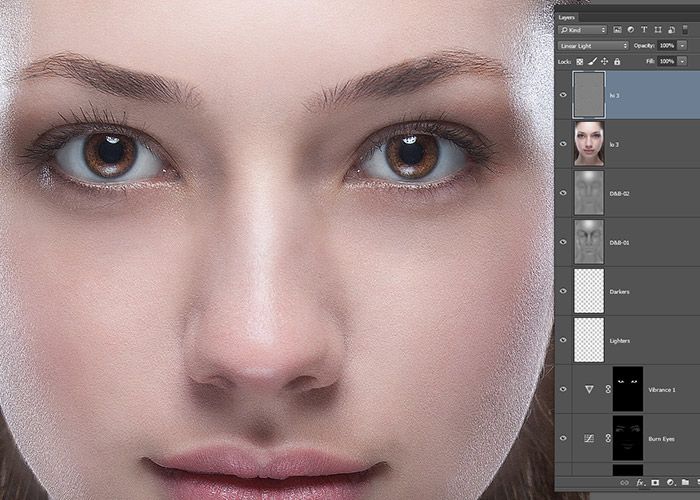 Но мы рассмотрим более сложный путь, для понимания всех нюансов.
Но мы рассмотрим более сложный путь, для понимания всех нюансов.
Выделение необходимо перенести с фона на объект, для этого воспользуйтесь комбинацией кнопок CTRL+SHIFT+I.
После этого потребуется выбрать «Выделение» – «Прямоугольная область».
Наверху, в параметрах инструмента нажмите кнопку «Уточнить край» – для версий Photoshop CS. Мы проводим этот урок в Photoshop CC. Поэтому кликаем на “Выделение и маска”:
В результате должно открыться окно с настройками, где нужно выставить требуемые параметры. Значения параметров для каждого конкретного случая могут быть свои. Не помешает немного сдвинуть границы выделения в сторону объекта и сгладить. Так как при выделении могли быть затронуты частички фона.
Подтверждаем изменения кнопкой «ОК».
Вот и все, осталось только нажать CTRL+J (копируем выделенное изображение на новый слой), и все готово.
Теперь скрываем все остальные слои и оставляем только слой только с Галь Гадот, без фона:
Надеемся этот урок помог вам научиться вырезать объекты и человека в Фотошопе. Мы это делали в программе Photoshop CC. Но действия практически не будут отличаться для любой другой версии программы, включая CS6 или CS5.
Мы это делали в программе Photoshop CC. Но действия практически не будут отличаться для любой другой версии программы, включая CS6 или CS5.
Как увеличить глаза в фотошопе
Чтобы отрегулировать размер глаз, наведите курсор на один из глаз на фотографии, пока курсор не примет вид диагональной стрелки с двумя концами. Затем нажмите, удерживайте и перетащите наружу, чтобы увеличить размер обоих глаз.
Так же вопрос, как расширить глаза на картинке? Movavi Photo Editor — это простая программа, которая расширяет ваши глаза на фотографиях и выполняет различные цифровые улучшения вашего тела и лица. Например, он может разглаживать кожу, удалять морщины, удалять дефекты кожи, устранять эффект красных глаз, худеть лицо, изменять форму тела на фотографиях и так далее.
Кроме того, как вы редактируете глаза в Photoshop ?
- Шаг 1: Увеличьте глаза.
- Шаг 2: Выберите инструмент «Лассо».
- Шаг 3: Нарисуйте выделение вокруг глаз.

- Шаг 4: Добавьте корректирующий слой Hue/Saturation.
- Шаг 5: Выберите параметр «Раскрасить».
- Шаг 6: Выберите новый цвет глаз с помощью ползунка оттенка.
- Шаг 7: Уменьшите насыщенность нового цвета.
Быстрый ответ, как сделать глаза большими?
- Выщипи брови. Формирование ваших бровей может изменить мир и добавить тонну структуры вашему лицу.
- Скройте эти темные круги.
- Добавьте объема своим ресницам.
- Коль это вон.
- Подсветка внутреннего угла.
- Создайте свою собственную складку.
- Тонкая подводка вместо толстой.
Лучший ответ на этот вопрос, как я могу исправить форму моего глаза на картинке?
- Шаг 1: Добавьте корректирующий слой A Levels.
- Шаг 2: Измените режим наложения слоя на Экран.
- Шаг 3: Залейте маску слоя черным цветом.

- Шаг 4: Выберите инструмент «Кисть».
- Шаг 5: Закрасьте белым цветом внутреннюю часть глаз .
- Шаг 6: Уменьшите непрозрачность слоя.
Содержание
- 1 Как отредактировать глаза на картинке?
- 2 Как заставить глаза сиять?
- 3 Как сделать глаза большими?
- 4 Как сделать глаза красивыми за одну ночь?
- 5 У какой женщины самые красивые глаза в мире?
- 6 Как исправить неровные глаза?
- 7 Почему на картинках глаза больше?
- 8 Какое приложение может изменить цвет глаз?
- 9 Как улучшить зрение?
- 10 Как сделать так, чтобы мои глаза выглядели круто на фотографиях?
Как изменить глаза на картинке?
- Выберите «Кисть настройки». Перейдите в Retouch и выберите Adjustment Brush из списка инструментов.
- Закрасьте глаза, чтобы выделить их.
- Переместите ползунок оттенка, чтобы изменить цвет глаз на фотографии.

- Переместите ползунки тона, чтобы сделать цвет светлее или темнее.
Как заставить глаза сиять?
Как сделать глаза большими?
- Определите свои брови.
- Скройте область под глазами.
- Подсветка.
- Подчеркните складку.
- Сделайте вашу ватерлинию ярче.
- Подчеркните линию роста нижних ресниц.
- Завейте ресницы и добавьте тушь.
- Скулы.
Как сделать глаза красивыми за одну ночь?
- Избегайте сухого воздуха.
- Положите пакетики зеленого чая на веки.
- Увеличьте потребление жирных кислот омега.
- Попробуйте использовать розовую воду.
- Используйте огурцы, чтобы избежать отечности.
- Попробуйте массаж глаз.
- Получите хороший сон.
- Защитите глаза от солнца.
У какой женщины самые красивые глаза в мире?
- Анджелина Джоли.
 Говорить о красивых глазах и не говорить о голубых глазах Джоли — святотатство. Женщина, помимо отмеченных наградами ролей, гуманитарной деятельности и пухлых губ, известна своими великолепными голубыми глазами, которые считаются одними из самых сексуальных в мире.
Говорить о красивых глазах и не говорить о голубых глазах Джоли — святотатство. Женщина, помимо отмеченных наградами ролей, гуманитарной деятельности и пухлых губ, известна своими великолепными голубыми глазами, которые считаются одними из самых сексуальных в мире.
Как исправить неровные глаза?
Блефаропластика. Блефаропластика — вид косметической хирургии, направленной на исправление неровных век. Это часто выполняемая эстетическая процедура. Во время процедуры хирург удалит лишний жир, мышцы или кожу вокруг области глаз, чтобы сделать глаза более симметричными.
Почему на картинках глаза больше?
Большинство людей имеют различную асимметрию черт лица, которая считается нормальной. … Нормальная асимметрия лица может привести к тому, что один глаз будет казаться выше или ниже другого. Иногда это не неровные глаза, а неровные брови или форма носа, из-за которых ваши глаза кажутся неровными. Старение также является частой причиной лицевой асимметрии.
Какое приложение может изменить цвет глаз?
- Аэрограф.
- Исправление Adobe Photoshop.
- Студия цвета глаз.
- Фейстьюн.
- Макияж для изменения цвета глаз (iOS)
- Изменение цвета глаз — камера (Android)
- Изменение цвета волос и глаз.
- Редактор смены цвета глаз.
Как улучшить зрение?
- Ешь для глаз. Морковь полезна для зрения.
- Упражнение для глаз.
- Упражнения для всего тела для зрения.
- Отдых для ваших глаз.
- Выспитесь.
- Создайте приятную для глаз обстановку.
- Избегайте курения.
- Регулярно проверяйте зрение.
Как сделать так, чтобы мои глаза выглядели круто на фотографиях?
Приложение для увеличения глаз ▷ увеличитель глаз Photo Editor
- Приложение для увеличения глаз на фотографиях
- Возможности сервиса Retouchme
- Как увеличить глаза на фото
Приложение для увеличения глаз на фотографиях
Известно, что глаза — это зеркало нашей души. Иногда мы можем гордиться этой частью нашего тела и знаем, как подчеркнуть ее красоту с помощью правильного макияжа и ракурса. Но в других случаях часто может случиться ошибочное мнение, что каждый фотограф достаточно искусен, чтобы запечатлеть наши портреты наилучшим образом. Мы склонны улыбаться шире, чтобы казаться более привлекательными и уверенными, когда позируем, но глазные яблоки кажутся слишком темными, а ресницы слишком короткими. Забавный факт: чем привлекательнее мы чувствуем себя, глядя в камеру, тем требовательнее мы становимся в управлении фотографией. Наиболее частые проблемы, с которыми приходится сталкиваться, это одутловатый нос, большой лоб, недостатки кожи и другие детали, требующие коррекции.
Иногда мы можем гордиться этой частью нашего тела и знаем, как подчеркнуть ее красоту с помощью правильного макияжа и ракурса. Но в других случаях часто может случиться ошибочное мнение, что каждый фотограф достаточно искусен, чтобы запечатлеть наши портреты наилучшим образом. Мы склонны улыбаться шире, чтобы казаться более привлекательными и уверенными, когда позируем, но глазные яблоки кажутся слишком темными, а ресницы слишком короткими. Забавный факт: чем привлекательнее мы чувствуем себя, глядя в камеру, тем требовательнее мы становимся в управлении фотографией. Наиболее частые проблемы, с которыми приходится сталкиваться, это одутловатый нос, большой лоб, недостатки кожи и другие детали, требующие коррекции.
Глядя в лицо, первое, что мы замечаем, это глаза, их цвет, размер и форму. В этой части тела пытаются изменить все, начиная от бровей, ресниц и даже цвета глазных яблок. Такая модификация будет стоить внушительную сумму денег, если вы обратитесь в специализированное ателье. И это не гарантирует, что после всех процедур вы будете выглядеть естественно. Поэтому мы всегда в поиске улучшения своей красоты без агрессивных средств и слишком больших затрат. Современный телефонный apk способен улучшать изображения любого типа онлайн и без усилий.
И это не гарантирует, что после всех процедур вы будете выглядеть естественно. Поэтому мы всегда в поиске улучшения своей красоты без агрессивных средств и слишком больших затрат. Современный телефонный apk способен улучшать изображения любого типа онлайн и без усилий.
Выбор профессионального приложения, которое делает глаза больше, это огромный шаг к осознанию важности качественного подхода в нашей жизни. Ведь оно способно не только решить проблему, увеличив форму, но и уменьшить видимость проблемных зон на фотографиях. Селфи выглядит красивее и ярче, если применить небольшое редактирование. Это повышает не только возможность получить больше лайков и репостов в социальных сетях, но и самооценку модели. Приложение Retouchme для увеличения глаз — удобное и простое приложение, которое позволяет убрать ошибки света, тени, контраста, фона. Это также может удалить признаки длинной вечеринки на вашем лице и сделать вас свежим. Ведь можно быть первой красавицей в мире, но иногда нездоровый образ жизни или бессонная ночь могут повредить нашему естественному виду и потребуется специализированный фильтр для корректировки картинки.
Возможности сервиса Retouchme
Просматривая различные приложения, предлагаемые в Интернете, легко заблудиться, потому что многие разработчики разработали программное обеспечение, которое позволит вам использовать его сразу. Но если вы присмотритесь к приложению Retouchme для увеличения глаз, вы обнаружите, что есть больше преимуществ, чтобы начать использовать его немедленно. Прежде всего, в магазине приложений больше нет качественных приложений, доступных онлайн бесплатно. Это большой актив, который мы готовы предложить нашим клиентам, потому что мы заботимся об умных инвестициях их многих и не требуем дополнительных затрат, чтобы заработать. Обычно люди ищут программу для увеличения бицепса или другого редактирования и покупают программу, о которой вы можете не знать, подходит ли она вам. Именно поэтому после установки, даже если вы не удовлетворены его работой, вы не сможете вернуть свои деньги. Наш фоторедактор с увеличенными глазами позволяет нам бесплатно разобраться в его интерфейсе и простой структуре.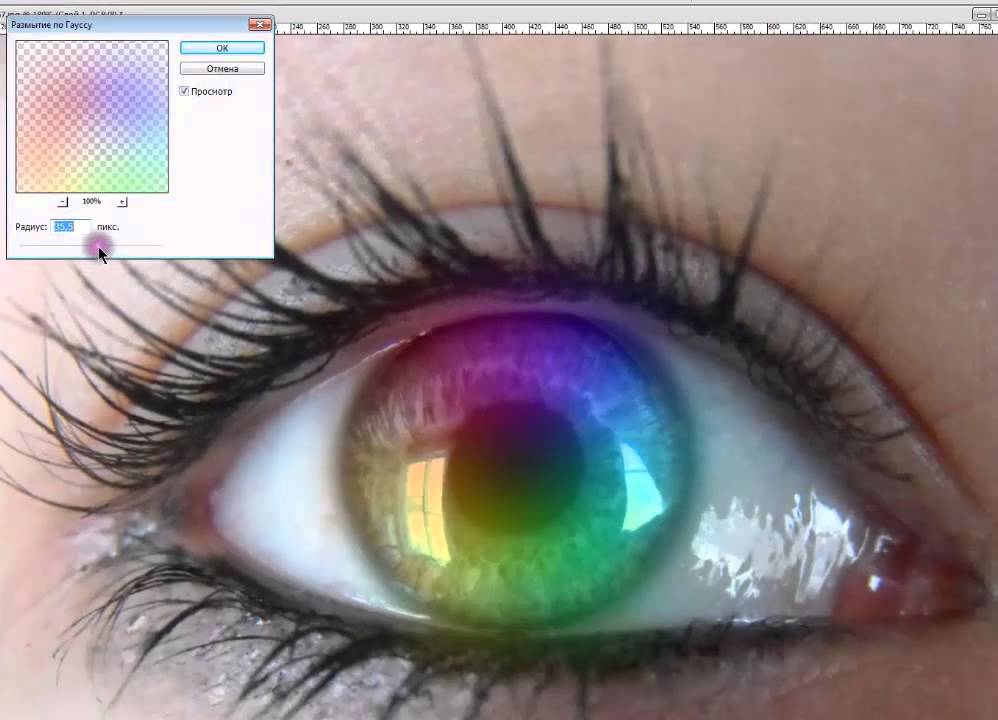 Только после того, как вы установите его на свое устройство iPhone или Android, вам будет предложено получить кредиты, чтобы начать работу. Это означает, что вы начнете работать с программным обеспечением, которое вам нравится и которым вы хотите пользоваться постоянно. Второй плюс, на который стоит обратить внимание, это профессиональный подход настоящих редакторов фотошопа, которые сотрудничают с нами 24 часа в сутки. Мы прилагаем все усилия, чтобы обеспечить идеальный сервис для всех наших клиентов днем и ночью, каждый момент, когда вы решите сделать новое селфи и опубликовать его только мгновенно. Только настоящие люди будут обрабатывать вашу фотографию дюйм за дюймом, чтобы гарантировать идеальный результат. Каждая ретушь будет запрашивать кредит для оплаты, который составляет всего девяносто девять центов или онлайн-активность, которую вы можете выполнить, выбрав лучший вариант для вас. Говоря об опциях, непросто решить, какую функцию редактирования выбрать, потому что приложение включает в себя все возможные и невозможные идеи для улучшения изображения.
Только после того, как вы установите его на свое устройство iPhone или Android, вам будет предложено получить кредиты, чтобы начать работу. Это означает, что вы начнете работать с программным обеспечением, которое вам нравится и которым вы хотите пользоваться постоянно. Второй плюс, на который стоит обратить внимание, это профессиональный подход настоящих редакторов фотошопа, которые сотрудничают с нами 24 часа в сутки. Мы прилагаем все усилия, чтобы обеспечить идеальный сервис для всех наших клиентов днем и ночью, каждый момент, когда вы решите сделать новое селфи и опубликовать его только мгновенно. Только настоящие люди будут обрабатывать вашу фотографию дюйм за дюймом, чтобы гарантировать идеальный результат. Каждая ретушь будет запрашивать кредит для оплаты, который составляет всего девяносто девять центов или онлайн-активность, которую вы можете выполнить, выбрав лучший вариант для вас. Говоря об опциях, непросто решить, какую функцию редактирования выбрать, потому что приложение включает в себя все возможные и невозможные идеи для улучшения изображения. После того, как вы определились со своей идеей ретуши, вам не придется ждать результатов часами или даже днями. , что может вас не удовлетворить. Потому что наше приложение создано для предоставления обратной связи в течение пяти минут и готово к публикации в Интернете.
После того, как вы определились со своей идеей ретуши, вам не придется ждать результатов часами или даже днями. , что может вас не удовлетворить. Потому что наше приложение создано для предоставления обратной связи в течение пяти минут и готово к публикации в Интернете.
Как увеличить глаза на фото
Не ждите, чтобы начать использовать эту удобную и красивую программу. Никаких дополнительных знаний в области инструментов редактирования или компьютерной грамотности не требуется. Просто выполните следующие простые шаги:
- Найдите и установите приложение Retouchme, чтобы увеличить глаза на изображениях.
- Сохраняйте необходимые снимки на телефон или делайте быстрые селфи для загрузки в программу.
- Просмотрите впечатляющее количество вариантов, попробуйте отредактировать каждое изображение и сделайте свой выбор.
- Проверьте, заработали ли вы бесплатные кредиты для оплаты редактирования профессиональной командой фотошопа.
- Отправьте запрос дизайнерам и подождите не более пяти минут, чтобы получить потрясающие снимки, которые пополнят вашу фотогалерею онлайн.

Вы легко забудете о тех грустных моментах своей жизни, когда часы перед зеркалом, создание идеального макияжа и позы для фотосъемки не вылились в отличный фотоальбом. Причины таких неприятных ситуаций могут быть самыми неожиданными, и иногда это не ваша вина. Ни один из них не застрахован от непрофессиональных фотографов или агрессивного света, который заставляет глаза закрываться в момент съемки. Мы знаем, что нет ничего хуже этих ужасных морщин вокруг глаз, когда тебе всего двадцать лет. Или когда мы хотим выглядеть моложе и скрыть это усталое выражение лица, вызванное дополнительным рабочим временем или маленькими детьми, которые не дают нам хорошо спать. Нет ничего плохого в том, чтобы изменить решение матушки-природы, подарившей нам маленькие и забавные вместо больших и внушительных. Современная мода требует от людей следить за каждым движением и трендом. Вот почему большинство девушек и парней стараются изо всех сил, когда дело доходит до публикации идеальных селфи в своих профилях. Не все из них готовы прибегать к пластической хирургии, особенно если вы не уверены, что завтра эта модная тенденция будет актуальна. Именно поэтому современные технологии работают на нас не только в деловой активности, но и в свободное время, обмениваясь забавными картинками из самых разных уголков мира. Наслаждайтесь игрой с частями тела и фоном, пробуя различные варианты, представленные нашим приложением, и получайте больше опыта в редактировании.
Не все из них готовы прибегать к пластической хирургии, особенно если вы не уверены, что завтра эта модная тенденция будет актуальна. Именно поэтому современные технологии работают на нас не только в деловой активности, но и в свободное время, обмениваясь забавными картинками из самых разных уголков мира. Наслаждайтесь игрой с частями тела и фоном, пробуя различные варианты, представленные нашим приложением, и получайте больше опыта в редактировании.
Опубликовано: 11.02.2017
Обновлено: 16.08.2022
Сверкающие глаза — Видеоурок Photoshop
Из курса: Обучение портретной ретуши в Photoshop
Делаем глаза блестящими
“
— [Инструктор] Давайте посмотрим, как мы можем добавить немного блеска глазам на наших фотографиях. И для этого мы рассмотрим, как мы можем работать с фильтром и маской, нарисованной вручную. Мы будем работать над этим портретом здесь, а над этим работа еще не завершена. Как видите, я включил в этот файл два слоя. У нас есть исходное изображение, как оно выглядело прямо из камеры, а затем я немного ретушировал, точно так же, как ретуширование, которое мы делали в предыдущих главах, немного точечного восстановления, немного работы над тени, и вы можете видеть, как я очистил фотографию. Теперь, следующее, что я хочу сделать, это добавить немного блеска в глаза. Я хочу добавить больше деталей в эту область изображения. Теперь, если вы сделали некоторую ретушь на своих фотографиях и готовы поработать над глазами, первый шаг, который вы хотите сделать, чтобы использовать эту технику, — это объединить все в самый верхний слой. Единственный способ сделать это — с помощью сочетания клавиш. Это сложно, но стоит знать, как его использовать. Вы нажимаете команду Shift option e на Mac, Shift Alt Control e в Windows.
И для этого мы рассмотрим, как мы можем работать с фильтром и маской, нарисованной вручную. Мы будем работать над этим портретом здесь, а над этим работа еще не завершена. Как видите, я включил в этот файл два слоя. У нас есть исходное изображение, как оно выглядело прямо из камеры, а затем я немного ретушировал, точно так же, как ретуширование, которое мы делали в предыдущих главах, немного точечного восстановления, немного работы над тени, и вы можете видеть, как я очистил фотографию. Теперь, следующее, что я хочу сделать, это добавить немного блеска в глаза. Я хочу добавить больше деталей в эту область изображения. Теперь, если вы сделали некоторую ретушь на своих фотографиях и готовы поработать над глазами, первый шаг, который вы хотите сделать, чтобы использовать эту технику, — это объединить все в самый верхний слой. Единственный способ сделать это — с помощью сочетания клавиш. Это сложно, но стоит знать, как его использовать. Вы нажимаете команду Shift option e на Mac, Shift Alt Control e в Windows. Это берет все, что вы сделали ниже, объединяет это с вершиной, и это важный шаг. Итак, нам нужно сделать это, а затем мы продолжим и назовем этот Sharpen или Sparkle или что-то в этом роде. Теперь, что мы собираемся сделать, мы применим фильтр к этому слою. Итак, давайте увеличим масштаб здесь, чтобы мы могли начать фокусироваться на этих глазах, и я увеличу изображение очень близко. Затем перейдите в раскрывающееся меню фильтра и выберите «Другой», а затем «Высокочастотный фильтр». Опять же, таким образом, вы объединяете вершину, шаг первый. Шаг второй, фильтр, другой, фильтр верхних частот. Теперь в журнале стиля высоких частот мы собираемся увеличить наш радиус, и мы действительно собираемся сосредоточиться на деталях, которые мы видим здесь, в глазу. Теперь, если вы зайдете слишком далеко, вы начнете видеть фотографию и цвета, поэтому вам нужно довести ее до точки, когда вы видите действительно хорошие детали в этой области изображения. Если вам интересно, что вы должны использовать для своих собственных изображений, для этого это около четырех пикселей, и вы должны иметь в виду, что это зависит от разрешения файла.
Это берет все, что вы сделали ниже, объединяет это с вершиной, и это важный шаг. Итак, нам нужно сделать это, а затем мы продолжим и назовем этот Sharpen или Sparkle или что-то в этом роде. Теперь, что мы собираемся сделать, мы применим фильтр к этому слою. Итак, давайте увеличим масштаб здесь, чтобы мы могли начать фокусироваться на этих глазах, и я увеличу изображение очень близко. Затем перейдите в раскрывающееся меню фильтра и выберите «Другой», а затем «Высокочастотный фильтр». Опять же, таким образом, вы объединяете вершину, шаг первый. Шаг второй, фильтр, другой, фильтр верхних частот. Теперь в журнале стиля высоких частот мы собираемся увеличить наш радиус, и мы действительно собираемся сосредоточиться на деталях, которые мы видим здесь, в глазу. Теперь, если вы зайдете слишком далеко, вы начнете видеть фотографию и цвета, поэтому вам нужно довести ее до точки, когда вы видите действительно хорошие детали в этой области изображения. Если вам интересно, что вы должны использовать для своих собственных изображений, для этого это около четырех пикселей, и вы должны иметь в виду, что это зависит от разрешения файла.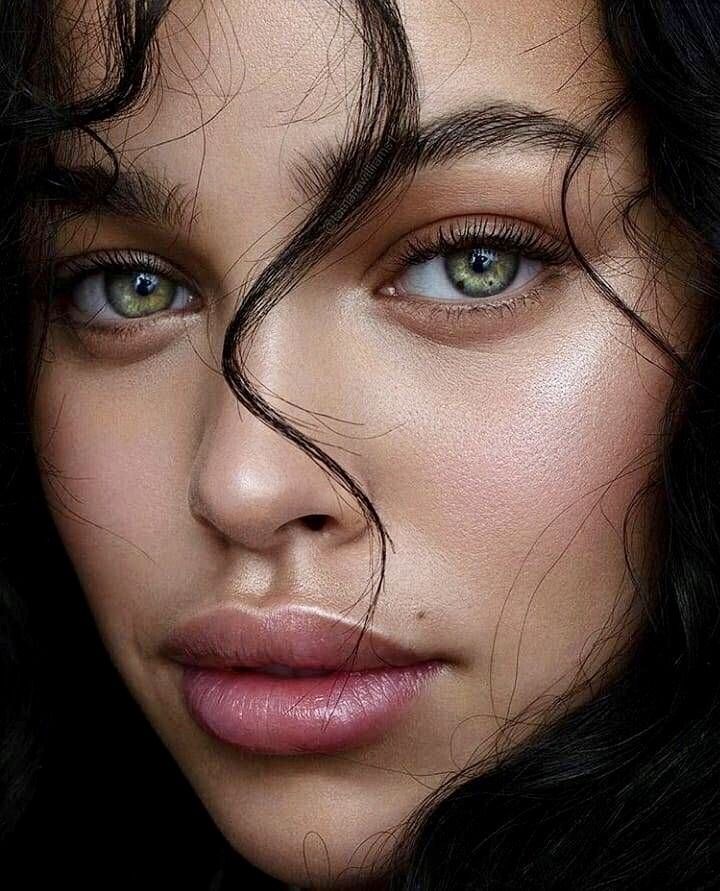 Самое главное, однако, вы хотите пойти на что-то похожее на это. Итак, доведите его примерно до этого значения здесь. Затем нажмите OK. Теперь часто, когда вы работаете с фильтром высоких частот, следующим шагом, который вы хотите сделать, является удаление цвета, потому что, если вы посмотрите внимательно, на этом слое есть цвета. Итак, мы хотим избавиться от них. Для этого перейдите к настройкам изображения и выберите «Обесцветить». Итак, шаг первый, слияние наверх. Шаг второй, высокие частоты. Шаг третий, настройка изображения, обесцвечивание. Хорошо, теперь, когда мы все это сделали, следующее, что мы собираемся сделать, это добавить маску слоя. Поэтому нажмите на значок добавления маски слоя. Теперь маска в настоящее время белая, чтобы раскрыть все это. Я не хочу все точить. Я только хочу выделить здесь детали, потому что это определенный вид деталей, которые мы собираемся выявить. Итак, что мы можем сделать, это перейти на панель свойств и щелкнуть вкладку для масок, а затем нажать инвертировать.
Самое главное, однако, вы хотите пойти на что-то похожее на это. Итак, доведите его примерно до этого значения здесь. Затем нажмите OK. Теперь часто, когда вы работаете с фильтром высоких частот, следующим шагом, который вы хотите сделать, является удаление цвета, потому что, если вы посмотрите внимательно, на этом слое есть цвета. Итак, мы хотим избавиться от них. Для этого перейдите к настройкам изображения и выберите «Обесцветить». Итак, шаг первый, слияние наверх. Шаг второй, высокие частоты. Шаг третий, настройка изображения, обесцвечивание. Хорошо, теперь, когда мы все это сделали, следующее, что мы собираемся сделать, это добавить маску слоя. Поэтому нажмите на значок добавления маски слоя. Теперь маска в настоящее время белая, чтобы раскрыть все это. Я не хочу все точить. Я только хочу выделить здесь детали, потому что это определенный вид деталей, которые мы собираемся выявить. Итак, что мы можем сделать, это перейти на панель свойств и щелкнуть вкладку для масок, а затем нажать инвертировать. Или вы можете помнить, что есть ярлык для инвертирования. Это команда I на Mac или управление I на Windows. Это также инвертирует эту маску. Так что в любом случае, либо нажав на кнопку, либо используя ярлык, продолжайте и инвертируйте это. Затем возьмите инструмент «Кисть». Вы хотите рисовать белым цветом, поэтому убедитесь, что у нас выбран белый цвет. И нам нужна кисть с жесткостью 0% и хорошей кистью хорошего размера, чтобы мы могли рисовать внутри этой области. Непрозрачность до 100. Идеально. И когда мы закрасим это, мы увидим, что оно будет серым. Теперь это потому, что мы еще не изменили наш режим наложения. И иногда, если вы новичок в этой технике, полезно оставить все как есть, чтобы мы могли на самом деле увидеть, эй, где я рисую? Здесь я нажму на клавишу левой скобки, чтобы закрасить эту область вверху. И снова мы просто вносим это, и это хороший способ увидеть, над какой областью изображения мы работали. Также полезно видеть, работаете ли вы над своим изображением, а затем вдруг делаете ошибку, как я сделал там, просто нажмите клавишу X.
Или вы можете помнить, что есть ярлык для инвертирования. Это команда I на Mac или управление I на Windows. Это также инвертирует эту маску. Так что в любом случае, либо нажав на кнопку, либо используя ярлык, продолжайте и инвертируйте это. Затем возьмите инструмент «Кисть». Вы хотите рисовать белым цветом, поэтому убедитесь, что у нас выбран белый цвет. И нам нужна кисть с жесткостью 0% и хорошей кистью хорошего размера, чтобы мы могли рисовать внутри этой области. Непрозрачность до 100. Идеально. И когда мы закрасим это, мы увидим, что оно будет серым. Теперь это потому, что мы еще не изменили наш режим наложения. И иногда, если вы новичок в этой технике, полезно оставить все как есть, чтобы мы могли на самом деле увидеть, эй, где я рисую? Здесь я нажму на клавишу левой скобки, чтобы закрасить эту область вверху. И снова мы просто вносим это, и это хороший способ увидеть, над какой областью изображения мы работали. Также полезно видеть, работаете ли вы над своим изображением, а затем вдруг делаете ошибку, как я сделал там, просто нажмите клавишу X. Это позволяет вам переворачивать цвета переднего плана и фона, чтобы они переворачивались. У нас должно получиться что-то вроде этого, где у нас есть эффект, который мы привносим в эту область изображения. Теперь эффект странный. Это не закончено, но мы приближаемся к этому. Мы завершим это, попробовав один из трех режимов наложения: мягкий свет, наложение или линейный свет. Мягкий свет даст нам наименьший эффект. Вы можете видеть, как он просто тонко выделяет все эти маленькие детали. Далее в строке у нас идет оверлей. Это немного более интенсивно. И последнее, но не менее важное: у нас есть линейный свет. Это своего рода, ах! Тот, где вы действительно можете увидеть, как он выявляет эти детали. Теперь, если мы посмотрим на это немного назад, вы увидите, что глаза выглядят намного интереснее, потому что мы можем видеть все эти маленькие детали глаз такими замечательными способами. Хитрость в том, конечно, что если вы поработали с одним глазом, нам нужно поработать и с другим, верно? Итак, здесь мы воспользуемся нашей кистью и просто закрасим это.
Это позволяет вам переворачивать цвета переднего плана и фона, чтобы они переворачивались. У нас должно получиться что-то вроде этого, где у нас есть эффект, который мы привносим в эту область изображения. Теперь эффект странный. Это не закончено, но мы приближаемся к этому. Мы завершим это, попробовав один из трех режимов наложения: мягкий свет, наложение или линейный свет. Мягкий свет даст нам наименьший эффект. Вы можете видеть, как он просто тонко выделяет все эти маленькие детали. Далее в строке у нас идет оверлей. Это немного более интенсивно. И последнее, но не менее важное: у нас есть линейный свет. Это своего рода, ах! Тот, где вы действительно можете увидеть, как он выявляет эти детали. Теперь, если мы посмотрим на это немного назад, вы увидите, что глаза выглядят намного интереснее, потому что мы можем видеть все эти маленькие детали глаз такими замечательными способами. Хитрость в том, конечно, что если вы поработали с одним глазом, нам нужно поработать и с другим, верно? Итак, здесь мы воспользуемся нашей кистью и просто закрасим это. В данном случае мы прорисовываем эффект прямо внутри. Мы уже сделали режим наложения, так что мы можем просто увидеть, где это входит. Итак, вы тоже можете это сделать. Это нормально. Но иногда просто полезно иметь этот небольшой вид, когда он еще серый, чтобы увидеть, как он выглядит. И чтобы получить этот вид, вы просто вернетесь к своему обычному режиму наложения. И это может просто помочь увидеть, допустили ли вы ошибку, потому что иногда трудно сказать, действительно ли я сделал это или нет? О да, я сделал. Серый — явный признак того, что мои границы не очень хороши или что я не очень хорошо поработал над одной определенной областью. Итак, в любом случае, затем мы переходим к выбранному нами режиму наложения, который имеет смысл для изображения. Во всяком случае, это, если я немного уменьшу масштаб, чтобы вы могли видеть это в контексте, вы, надеюсь, сможете увидеть, как он действительно придает приятный блеск, приятные детали в этой области изображения. Итак, вот то, что было раньше, а теперь, то, что после.
В данном случае мы прорисовываем эффект прямо внутри. Мы уже сделали режим наложения, так что мы можем просто увидеть, где это входит. Итак, вы тоже можете это сделать. Это нормально. Но иногда просто полезно иметь этот небольшой вид, когда он еще серый, чтобы увидеть, как он выглядит. И чтобы получить этот вид, вы просто вернетесь к своему обычному режиму наложения. И это может просто помочь увидеть, допустили ли вы ошибку, потому что иногда трудно сказать, действительно ли я сделал это или нет? О да, я сделал. Серый — явный признак того, что мои границы не очень хороши или что я не очень хорошо поработал над одной определенной областью. Итак, в любом случае, затем мы переходим к выбранному нами режиму наложения, который имеет смысл для изображения. Во всяком случае, это, если я немного уменьшу масштаб, чтобы вы могли видеть это в контексте, вы, надеюсь, сможете увидеть, как он действительно придает приятный блеск, приятные детали в этой области изображения. Итак, вот то, что было раньше, а теперь, то, что после.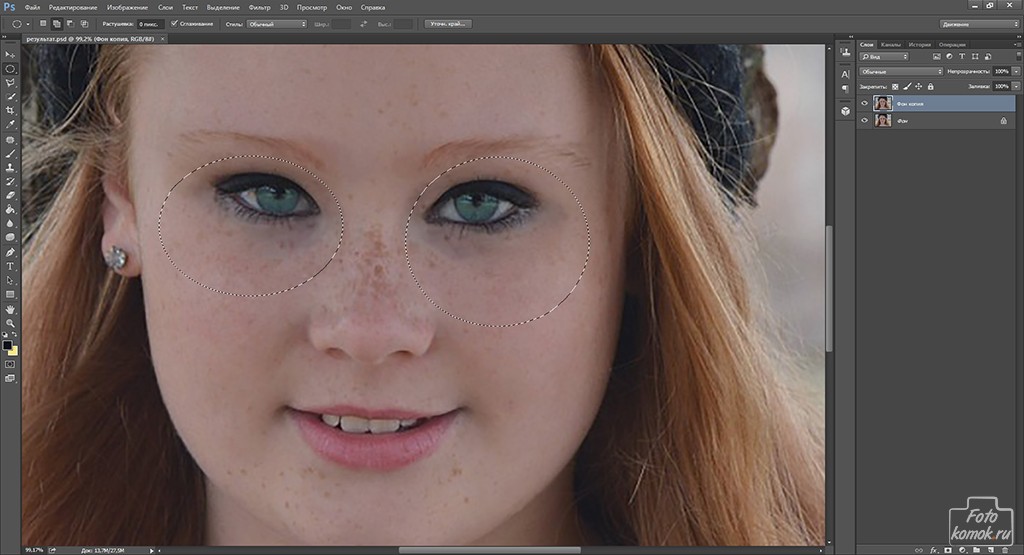


 Попробуйте другие режимы наложения (по желанию)
Попробуйте другие режимы наложения (по желанию) title»/>
{{percent(index)}}
title»/>
{{percent(index)}} Если обрабатываются руки, их можно сделать немного темнее.
Если обрабатываются руки, их можно сделать немного темнее.



 Говорить о красивых глазах и не говорить о голубых глазах Джоли — святотатство. Женщина, помимо отмеченных наградами ролей, гуманитарной деятельности и пухлых губ, известна своими великолепными голубыми глазами, которые считаются одними из самых сексуальных в мире.
Говорить о красивых глазах и не говорить о голубых глазах Джоли — святотатство. Женщина, помимо отмеченных наградами ролей, гуманитарной деятельности и пухлых губ, известна своими великолепными голубыми глазами, которые считаются одними из самых сексуальных в мире.